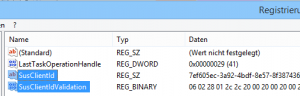Fehler:
Wsus Clients tauchen nicht alle in der Konsole auf. Eventuell wird 1 PC angezeit der dann wieder verschwindet und dann taucht ein anderer PC auf. Die passiert wenn PCs mit Images / Cloning erstellt wurden. Es werden gleiche SIDs vergeben (was eigentlich kein problem sein sollte) aber es werden auch gleiche SUSClient IDs vergeben die vom Wsus verwendet werden.
Rem – Batch script to delete duplicate SusClientIDs
Rem – Implement this script as a „Startup“ or „Logon“ script
Rem – Script creates an output file called %Systemdrive%\SUSClientID.log
Rem – If the %Systemdrive%\SUSClientID1.log is already present, then the script simply exits@Echo off
if exist %systemdrive%\SUSClientID1.log goto end
net stop wuauserv
net stop bits
reg delete „HKEY_LOCAL_MACHINE\SOFTWARE\Microsoft\Windows\CurrentVersion\WindowsUpdate“ /v SusClientIdValidation /f >> %systemdrive%\SUSClientID1.log 2>&1
reg delete „HKEY_LOCAL_MACHINE\SOFTWARE\Microsoft\Windows\CurrentVersion\WindowsUpdate“ /v SusClientId /f >> %systemdrive%\SUSClientID1.log 2>&1
net start wuauserv
wuauclt.exe /resetauthorization /detectnow
:end
exit
Quellen:
http://support.microsoft.com/kb/903262http://blogs.technet.com/b/sus/archive/2009/05